Ponekad ćete možda htjeti spriječiti korisnike da pristupe upravljačkoj ploči u sustavu Windows 10/8/7. Ovaj post pokazuje kako možete ograničiti pristup upravljačkoj ploči i postavkama u sustavu Windows 10/8 ili upravljačkoj ploči u sustavu Windows 7, koristeći postavke grupnih pravila i uređivač registra.
Ograničite pristup upravljačkoj ploči i postavkama
Da biste onemogućili, zabranili, spriječili ili ograničili pristup korisnicima Upravljačkoj ploči i postavkama u sustavu Windows 10/8/7 pomoću Pravila grupe i Regedit, slijedite ove korake:
1] Korištenje uređivača pravila grupe

Ako vaša verzija sustava Windows 8 ima uređivač pravila grupe, pokrenite gpedit.msc do otvori. Idite na sljedeću postavku:
Korisnička konfiguracija> Administrativni predlošci> Upravljačka ploča
U desnom oknu upravljačke ploče dvaput kliknite / dodirnite Zabranite pristup upravljačkoj ploči i postavkama računala.
Ova postavka onemogućava sve programe upravljačke ploče i aplikaciju za postavke računala. Sprječava kontrolu.exe i SystemSettings.exe, programske datoteke za postavke upravljačke ploče i računala, od početka. Kao rezultat toga, korisnici ne mogu pokrenuti postavke upravljačke ploče ili računala niti pokrenuti bilo koju od svojih stavki. Uklanja upravljačku ploču sa početnog zaslona i File Explorer-a, a s početnog zaslona, dugmeta za postavke, slike računa i rezultata pretraživanja uklanja postavke računala. Ako korisnici pokušaju odabrati stavku upravljačke ploče iz stavke Svojstva na kontekstnom izborniku, pojavit će se poruka koja objašnjava da postavka sprečava radnju.
2] Korištenje uređivača registra
Ako vaša verzija sustava Windows nema pravila grupe, pomoću Uređivača registra možete onemogućiti pristup upravljačkoj ploči i postavkama računala. Da biste to učinili, Trčite regedit i dođite do sljedećeg ključa registra:
HKEY_CURRENT_USER \ Software \ Microsoft \ Windows \ CurrentVersion \ Policies \ Explorer
U lijevom oknu stvorite novi DWORD (32-bitni). Imenuj NoControlPanel i daju mu vrijednost 1. Sljedeće su moguće vrijednosti i njihov rad:
- 0 omogućit će postavke upravljačke ploče i računala
- 1 onemogućit će upravljačku ploču i postavke računala
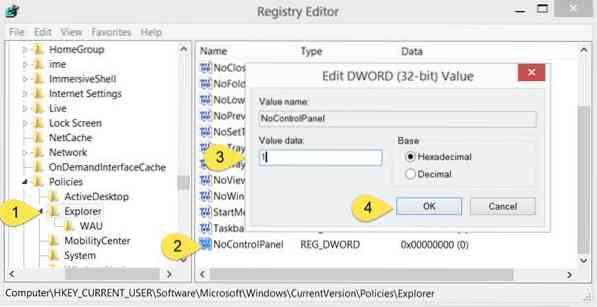
Nakon što zabranite pristup upravljačkoj ploči i postavkama računala, ako im bilo koji korisnik pokuša pristupiti, primit će sljedeći okvir s pogreškom:
Ova je operacija otkazana zbog ograničenja koja vrijede na ovom računalu. Molimo kontaktirajte svog administratora sustava.
Nadam se da ćete uspjeti pokrenuti to. Ako ste IT administrator koji želi ograničiti pristup stranici postavki sustava Windows 10, ovaj će vam post pokazati kako konfigurirati vidljivost postavki sustava Windows 10 tako da sakrije sve ili odabere postavke.
Posjetite ovu vezu ako želite sakriti, prikazati, dodati, ukloniti određene aplete upravljačke ploče u operacijskom sustavu Windows.
Pogledajte ovaj post ako se vaša upravljačka ploča neće otvoriti.

 Phenquestions
Phenquestions


